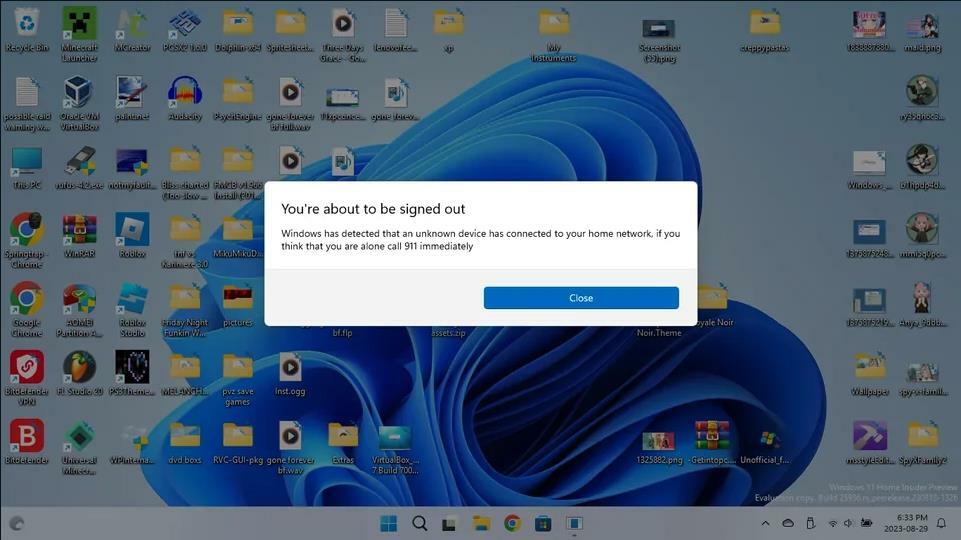Този софтуер ще поддържа драйверите ви работещи, като по този начин ви предпазва от често срещани компютърни грешки и отказ на хардуер. Проверете всичките си драйвери сега в 3 лесни стъпки:
- Изтеглете DriverFix (проверен файл за изтегляне).
- Щракнете Започни сканиране за да намерите всички проблемни драйвери.
- Щракнете Актуализиране на драйвери за да получите нови версии и да избегнете неизправности в системата.
- DriverFix е изтеглен от 0 читатели този месец.
Грешките в ключа на Power BI могат да възникнат по различни начини с различно съобщение за грешка. Някои от съобщенията за ключови грешки на Power BI, съобщени от потребителите на Power BI, включват Power BI грешка даденият ключ не присъства в речника, грешка power bi, ключът не съвпада с нито един ред, и грешка power bi, генерираща асиметричен ключ
Следвайте стъпките за отстраняване на неизправности за всяка грешка по-долу, за да разрешите грешката на ключа на Power BI.
Как да поправите различни грешки на ключовете на Power BI
1. Грешка в Power BI при генериране на асиметричен ключ

Променете виртуалната машина
- Ако използвате Виртуална машина и получаване на грешка в Power BI при генериране на асиметричен ключ, опитайте да инсталирате шлюза в друга виртуална машина.
- Потребителите съобщават, че инсталирането на шлюза на различна виртуална машина е разрешило грешката.
Надстройка на операционната система (Windows Server)
- Ако инсталирате шлюза на по-стара версия като 2008 Windows Server, опитайте да надстроите до по-новата версия Windows Server 2012 или по-нова.
- Поради проблеми с несъвместимостта или други проблеми, инсталирането на шлюза може да се провали в по-старата версия на Windows Server 2012.
- Просто инсталирайте Windows Server на виртуална машина и се опитайте да инсталирате шлюза.
- Проверете дали генерирането на грешка при асиметричен ключ е разрешено.
Инсталирайте шлюза за данни ръчно
- В случай, че проблемът е в края на Power BI, можете да опитате да инсталирате всеки шлюз ръчно.
- За да инсталирате On-Premises шлюз за данни, отидете на Инсталирайте On-Premises.
- За да инсталирате локалния шлюз за данни (личен режим), отидете на Инсталиране на помещение (личен режим) връзка.
- Изтеглете и инсталирайте ръчно шлюзовете за данни и проверете дали грешката е разрешена.
Променете потребителя за влизане за услуга
- Ако още не сте го направили, опитайте да промените потребителя за влизане за Обслужване.
- Натиснете Windows Key + R за да отворите Run.
- Тип услуги.msc и щракнете ДОБРЕ.

- В прозореца Услуги намерете и щракнете двукратно върху Power BI Gateway - Enterprise Service.
- В Вписвам се раздела, изберете „Локален системен акаунт”Опция.
- Щракнете Приложи и Добре за да запазите промените.
- Сега опитайте да инсталирате шлюза и проверете дали грешката е разрешена.
Знаете ли как да опресните данните в Power BI? Научете как, като следвате тези ръководства.
2. Коригирайте грешка в Power BI, като даденият ключ не присъства в речника

Актуализирайте приложението Power BI
- Ако проблемът възниква след инсталиране на актуализация на Windows, тогава Microsoft най-вероятно ще пусне актуализация, за да отстрани проблема.
- Стартирайте приложението Microsoft Store и потърсете Power BI.

- Изтеглете и инсталирайте, ако има налична актуализация за приложението Power BI.
Качете файловете в Zip файл

- За да качите марков пакет с множество файлове, е важно да архивирате папката, съдържаща файловете, и след това да го качите.
- Така че включете Metadata.xml, logo.png и color.json файл в папка.
- Сега компресирайте папката с помощта на безплатен софтуер за компресиране -.
- Качете компресирания файл в раздела за брандиране.
3. Коригирайте грешка в Power BI, ключът не съвпада с нито един ред

Върнете промените, направени в таблицата в базата данни
- Ако наскоро сте направили някакви промени в която и да е таблица в базата данни и получавате тази грешка, опитайте да върнете промените, за да разрешите грешката.
- Щракнете У дома и изберете Редактиране на заявки.
- Под Приложени стъпки, премахнете навигацията.
- Щракнете Близо и Приложи.
- Сега опитайте да влезете в таблицата в базата данни и проверете дали грешката е разрешена.
СВЪРЗАНИ ИСТОРИИ, които може да ви харесат:
- Как да опресните данни в Power BI [РЪКОВОДСТВО ПО СТЪПКА ПО СТЪПКА]
- 5 безплатни софтуера за счетоводство в облак, за да поддържате книгите си актуализирани в движение
- Топ 3 браузъра за безпроблемно използване на SharePoint